現在Chromecastを買った人に600円分のGooglePlayチケットがもらえるというキャンペーンが行われていることを知ったのでせっかくだからもらおうと思った。
しかし、この申し込みはWindows版のChromeからじゃないと行えないようだ。
仕方ないのでノートPCを持ち出して無事取得。
そのついでにWindows PCからChromecastを試してみました。
まずはChromeブラウザにプラグインを入れるところから始めます。
機能拡張から導入するだけなので、簡単です。
その後ペアリングを行うと、指定したタブをTV画面に飛ばすことが出来ます。
無事ミラーリングできました。
動作は1テンポ遅れますので、普通のブラウジングの場合はわざわざTV画面に飛ばす必要はないと思います。
しかし、例えばみんなで旅行の計画を立てるときなど、一人がPCを操作し、ほかのメンバーはTV画面で確認するなどといった使い方をすれば便利かもしれません。
どこかのサイトで「TV画面を使ったプレゼンに向いている」というコメントをみましたが、確かにその使い方は向いているかもしれません。
その他で効果を発揮するのはYoutubeなどの動画サイトではないでしょうか?
Youtubeの動画を選ぶと、動画の右下、全画面化のさらに右に見慣れないアイコンが増えています。
これがChromecastのアイコンです。
これを押すと、動画をTV画面に飛ばすことが出来ます。
こんな感じで動画だけ大画面で再生されます。
動画再生中のノートPCの画面です。
Chromecastで再生中だという事がわかります。
今のところ、「TVの大画面で動画サイトを見たい」という使い方がメインとなっているChromecastですが、今後の有効性はプラグイン次第ではないでしょうか?
今回の600円チケットでもわかる通り、GoogleとしてはPlayMovieをTV画面で見てほしいのだと思います。
しかし現在のPlayMovieの価格はレンタルビデオ店に比べても別段安くはないと思います。
ですから今後のChromecast普及のカギは動画コンテンツの価格を下げることではないかと思います。
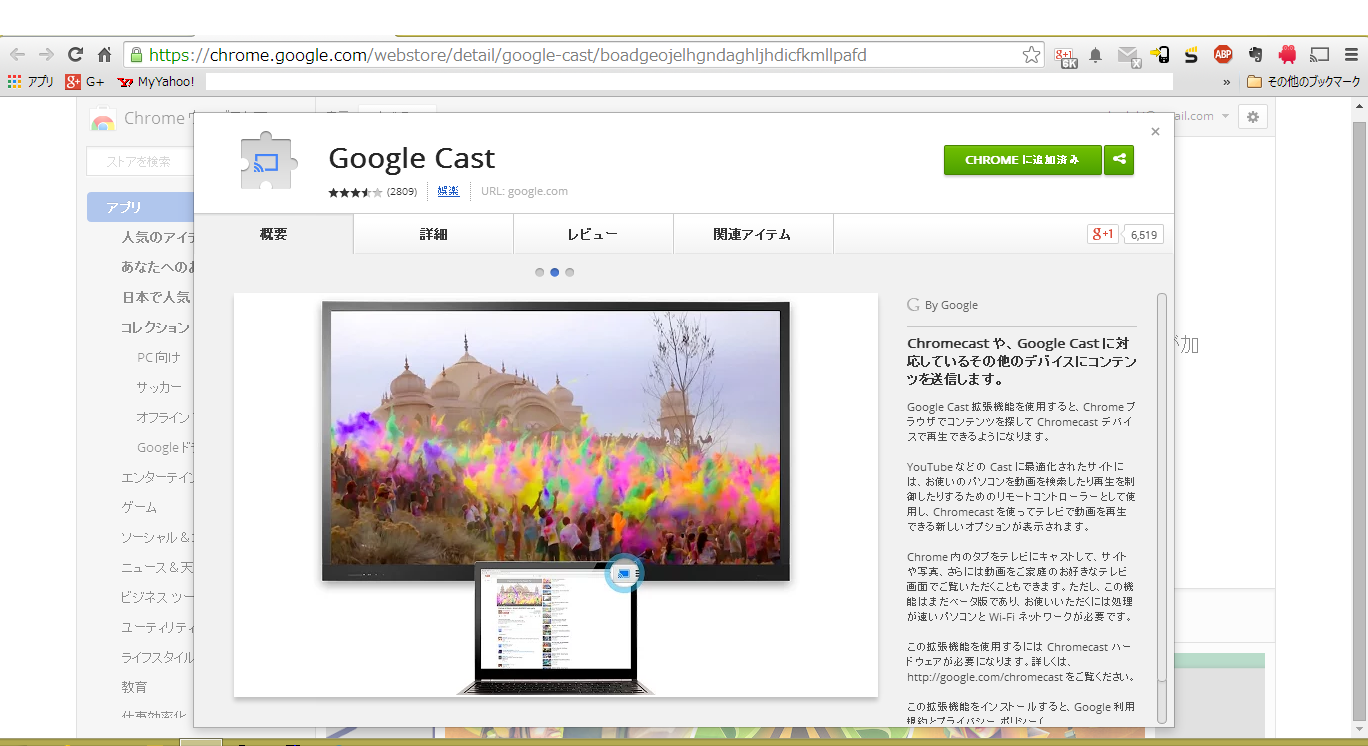




0 件のコメント:
コメントを投稿